ステップバイステップ: YouTube サムネイル ダウンローダーを使用して素晴らしいビジュアルを実現
September 30, 2024 (1 year ago)
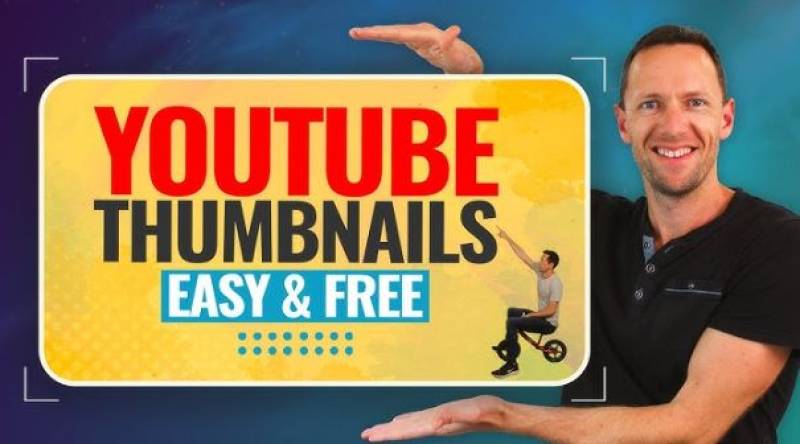
YouTube は広大な場所です。多くの人が毎日動画を視聴しています。動画を見ると、最初に目につくのはそのサムネイルです。サムネイルとは、動画の内容を示す小さな画像です。動画を視聴したり、スキップしたりしたくなるかもしれません。動画のサムネイルをうまく作成したい場合は、YouTube サムネイル ダウンローダーが必要になる場合があります。このブログでは、その使用方法をステップバイステップで説明します。
YouTube サムネイル ダウンローダーとは?
YouTube サムネイル ダウンローダーはツールです。YouTube 動画からサムネイルを保存するのに役立ちます。これらのサムネイルは、インスピレーションを与えたり、独自のサムネイルを作成するのに役立ちます。ダウンローダーの使用は簡単で迅速です。オンラインで多くのサムネイル ダウンローダーを見つけることができます。無料のものもあれば、有料のものもあります。
サムネイル ダウンローダーを使用する理由
サムネイル ダウンローダーを使用すると、多くのメリットがあります。まず、他の人がサムネイルをどのようにデザインしているかを確認できます。これにより、見栄えの良いものを学ぶことができます。次に、これらのサムネイルをインスピレーションとして使用できます。独自のスタイルを作成できます。3 番目に、参照用にサムネイルを保存したい場合があります。ダウンローダーを使用すると、これが可能になります。
YouTube サムネイル ダウンローダーの使用方法: ステップ バイ ステップ
ステップ 1: YouTube でビデオを検索
最初のステップは簡単です。YouTube にアクセスします。サムネイルをダウンロードするビデオを検索します。ページ上部の検索バーを使用できます。必要なビデオに関連するキーワードを入力します。ビデオが見つかったら、それをクリックします。
ステップ 2: ビデオの URL をコピー
次に、ビデオ リンクをコピーする必要があります。このリンクはビデオのアドレスです。ブラウザの上部を見てください。「https://」で始まる長い行が表示されます。ボックスをクリックしてリンクを強調表示します。次に、右クリックして を選択します。キーボードの を押してコピーすることもできます。
ステップ 3: YouTube サムネイル ダウンローダーを見つける
次に、サムネイル ダウンローダーを見つける必要があります。ブラウザで新しいタブを開きます。検索バーに「YouTube サムネイル ダウンローダー」と入力します。多くのオプションが表示されます。人気のあるオプションには、「GetThumbnail」、「ThumbnailGrabber」、「YThumbnail」などがあります。お好きなオプションを選択してください。
ステップ 4: ビデオ URL を貼り付ける
次に、サムネイル ダウンローダーの Web サイトに移動します。ビデオ URL を入力できるボックスが表示されます。ボックスをクリックして右クリックします。次に、「貼り付け」を選択します。「Ctrl + V」を押してリンクを貼り付けることもできます。
ステップ 5: サムネイルをダウンロードする
URL を貼り付けたら、「ダウンロード」または「サムネイルを取得」というボタンを探します。そのボタンをクリックします。ダウンローダーがビデオを処理します。数秒かかる場合があります。完了すると、さまざまなサムネイル サイズのオプションが表示されます。
ステップ 6: サムネイルを選択する
通常は、さまざまなサイズのサムネイルがいくつか表示されます。大きいものもあれば、小さいものもあります。各サムネイルを見て、最も気に入ったものを選択します。ダウンロードするサムネイルをクリックします。
ステップ 7: サムネイルを保存する
サムネイルをクリックすると、新しいページが開きます。ここでは、画像をフルサイズで見ることができます。保存するには、画像を右クリックします。メニューから を選択します。保存先のコンピューター上のフォルダーを選択します。覚えやすい名前を付けます。次に、 をクリックします。
ステップ 8: サムネイルを使用する
サムネイルを保存したので、使用できます。独自の YouTube 動画を作成する場合は、動画を投稿するときにこのサムネイルをアップロードします。優れたサムネイルは視聴者を引き付けます。動画を目立たせます。コンテンツ作成者でない場合は、サムネイルをインスピレーションとして保存できます。どのようにデザインされたかを研究できます。
魅力的なサムネイルを作成するためのヒント
サムネイル ダウンローダーの使用方法がわかったので、独自の魅力的なサムネイルを作成するためのヒントをいくつか紹介します。
明るい色を使用する
明るい色は注目を集めます。目立つ色を使用して、クリックしたくなるようにします。ただし、色が動画のテーマと一致していることを確認してください。
シンプルにする
サムネイルにテキストや画像を詰め込みすぎないでください。シンプルでわかりやすいものにしてください。ひと目で動画の内容がわかるようにする必要があります。
テキストを含める
テキストを追加すると、動画の説明に役立ちます。視聴者に期待することを伝える短いフレーズを使用してください。テキストが読みやすいことを確認してください。大きなフォントと対照的な色を使用してください。
高品質の画像を使用する
サムネイルには、高品質の画像を使用してください。ぼやけたりピクセル化された画像はプロフェッショナルに見えません。良い画像はより良い印象を与えます。
一貫性を保つ
YouTube チャンネルをお持ちの場合は、サムネイルのスタイルを一貫して維持するようにしてください。同様の色、フォント、デザインを使用してください。これにより、視聴者が動画を簡単に認識できるようになります。
あなたにおすすめ
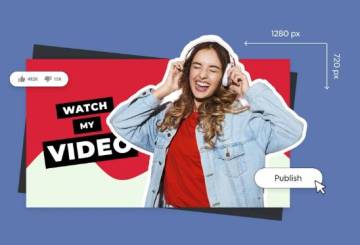
すべてのコンテンツ クリエイターが YouTube サムネイル ダウンローダーを必要とする 5 つの理由
YouTube 用の動画を作成するのは、楽しくてワクワクする作業です。コンテンツ クリエイターとして、動画を目立たせたいですよね。これを実現するのに役立つ重要な要素の 1 つがサムネイルです。サムネイルとは、動画を表す小さな画像です。視聴者が最初に目にすることが多いため、目を引くものでなければなりません。YouTube ..
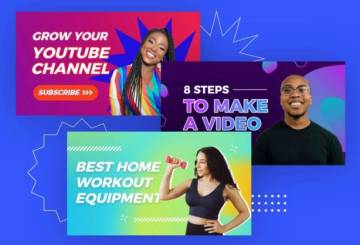
目を引くサムネイルを作成する: YouTube サムネイル ダウンローダーのヒント
YouTube は人気の動画サイトです。多くの人が毎日動画を視聴しています。しかし、どうすれば動画をクリックしてもらえるのでしょうか。1 つの方法は、目を引くサムネイルを作成することです。サムネイルとは、動画の内容を示す小さな画像です。人々が最初に目にするものです。見栄えが良ければ、動画を視聴したくなるでしょう。 YouTube ..
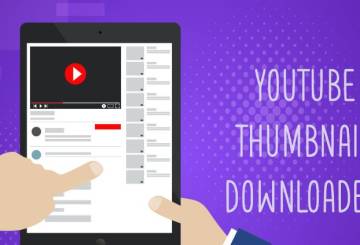
YouTubeサムネイルダウンローダーでチャンネルの魅力を最大限に高める
YouTube チャンネルをお持ちですか? あれば、動画を観てもらいたいですよね。視聴回数を増やす方法の 1 つは、サムネイルを魅力的にすることです。サムネイルとは、動画を表す小さな画像のことです。人々が最初に目にするものです。サムネイルが優れていると、クリックして視聴してもらえるようになります。 YouTube ..
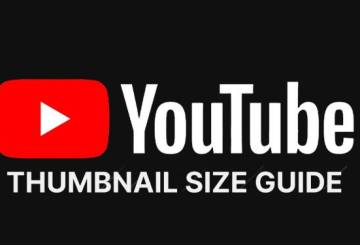
最高の YouTube サムネイル ダウンローダーを選択するための究極のガイド
YouTube には素晴らしい動画がたくさんあり、すべての動画にはサムネイルと呼ばれる小さな画像があります。サムネイルは、視聴者が動画を視聴するかどうかを決めるのに役立ちます。時には、本当に気に入ったサムネイルを見つけて保存したいと思うこともあるでしょう。そこで ..

ステップバイステップ: YouTube サムネイル ダウンローダーを使用して素晴らしいビジュアルを実現
YouTube は広大な場所です。多くの人が毎日動画を視聴しています。動画を見ると、最初に目につくのはそのサムネイルです。サムネイルとは、動画の内容を示す小さな画像です。動画を視聴したり、スキップしたりしたくなるかもしれません。動画のサムネイルをうまく作成したい場合は、YouTube ..

YouTube サムネイル ダウンローダーを使用して動画のエンゲージメントを高める方法
YouTube は動画を共有するのに最適な場所です。しかし、より多くのビューを獲得するには、良いサムネイルが必要です。サムネイルは、人々があなたの動画を見たときに最初に目にする画像です。サムネイルによって、視聴者は動画を視聴したり、スクロールして先へ進みたくなります。このブログでは、YouTube ..